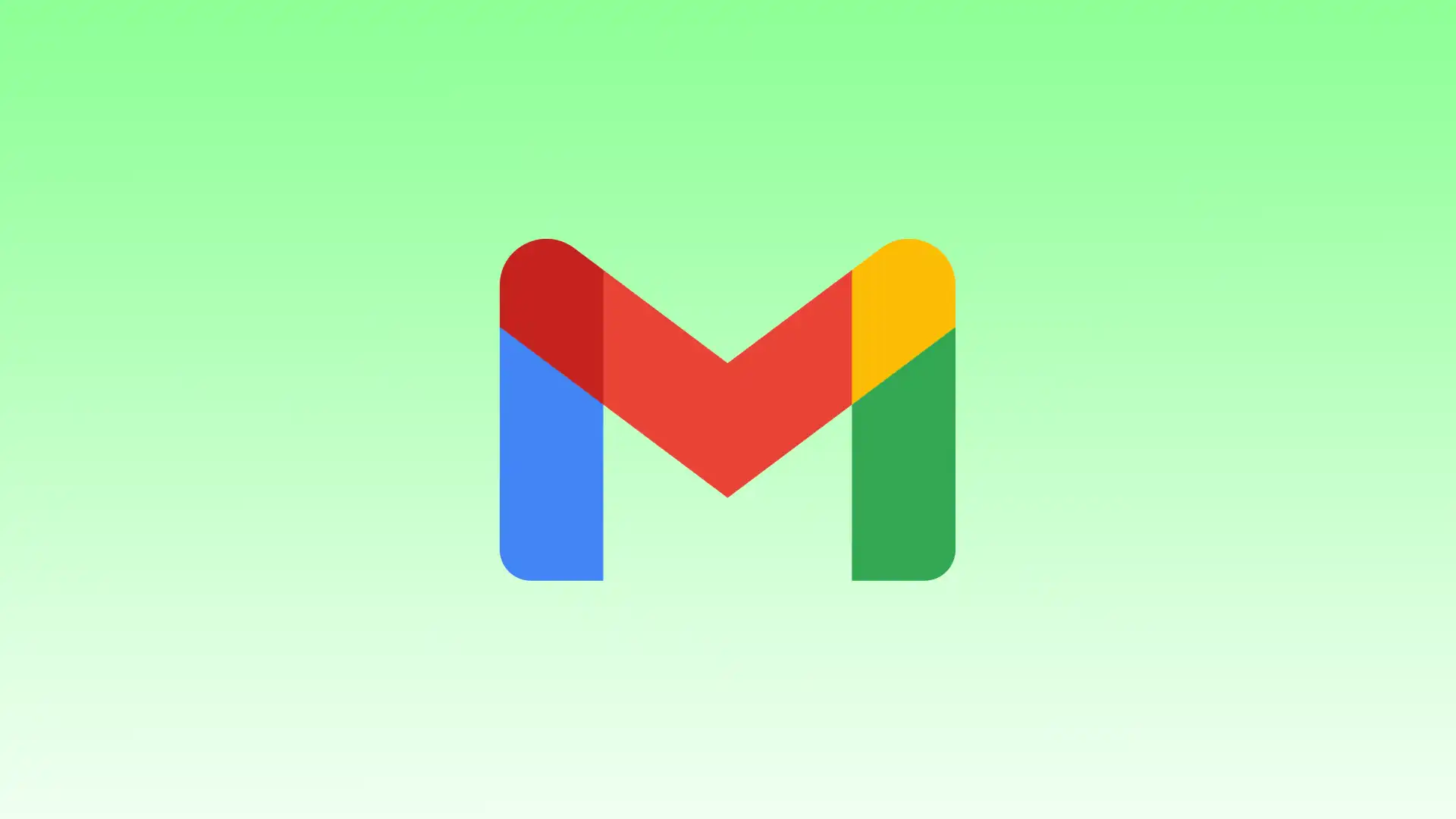Gmail offre una potente funzionalità “Regole” che ti aiuta a riprendere il controllo e ottimizzare la gestione della posta elettronica. Quando crei regole in Gmail, puoi automatizzare l’organizzazione, la categorizzazione e le azioni che esegui sui messaggi in arrivo.
In questa guida ti guiderò attraverso i semplici passaggi per creare regole in Gmail da zero, utilizzando un particolare in Gmail. Inoltre come modificare o eliminare i filtri.
Come funziona la regola di Gmail?
Gmail fornisce una funzionalità chiamata “Filtri e indirizzi bloccati” che ti consente di creare automaticamente regole per gestire la posta in arrivo. Queste regole, note anche come filtri, ti aiutano a organizzare, stabilire le priorità e intraprendere azioni specifiche sui tuoi messaggi di posta elettronica. Inoltre, questa funzione è disponibile solo su desktop, quindi non puoi impostare filtri utilizzando l’app mobile.
Nel modulo di creazione del filtro puoi specificare i criteri che Gmail deve utilizzare per applicare la regola. Puoi scegliere varie opzioni come l’indirizzo e-mail del mittente, parole specifiche nell’oggetto o nel corpo dell’e-mail, destinatari, presenza di allegati e altro. Puoi anche combinare più criteri per creare filtri più complessi.
Gmail applica i filtri nell’ordine in cui appaiono nelle impostazioni “Filtri e indirizzi bloccati”. Se più filtri corrispondono a un’e-mail in arrivo, Gmail applicherà le azioni del primo filtro corrispondente e i filtri successivi non verranno elaborati per quella particolare e-mail.
Puoi impostare filtri, ad esempio, che inseriranno automaticamente tutte le email provenienti da un determinato mittente in una cartella separata. Questo va bene se hai un amico che ti invia sempre via email articoli interessanti. Quando il tuo amico ti invia un’e-mail che corrisponde al tuo filtro, viene automaticamente spostata nella cartella Articoli interessanti. Puoi creare molte regole per mittenti diversi o altri criteri per semplificare l’organizzazione della tua posta elettronica.
Cosa fare per creare regole in Gmail da zero?
Creare regole in Gmail “da zero” significa iniziare da zero e configurare i filtri e le azioni in base alle tue esigenze specifiche. Ciò ti consente di personalizzare le regole in base alle tue preferenze, assicurando che Gmail gestisca automaticamente le email in arrivo in base ai criteri e alle azioni desiderati.
Creare regole in Gmail da zero significa avviare il processo e impostare regole in base ai tuoi requisiti specifici. Ecco cosa devi fare per creare regole in Gmail:
- Aprire Gmail innanzitutto.
- Quindi, nella casella di ricerca in alto, fai clic su Mostra opzioni di ricerca .
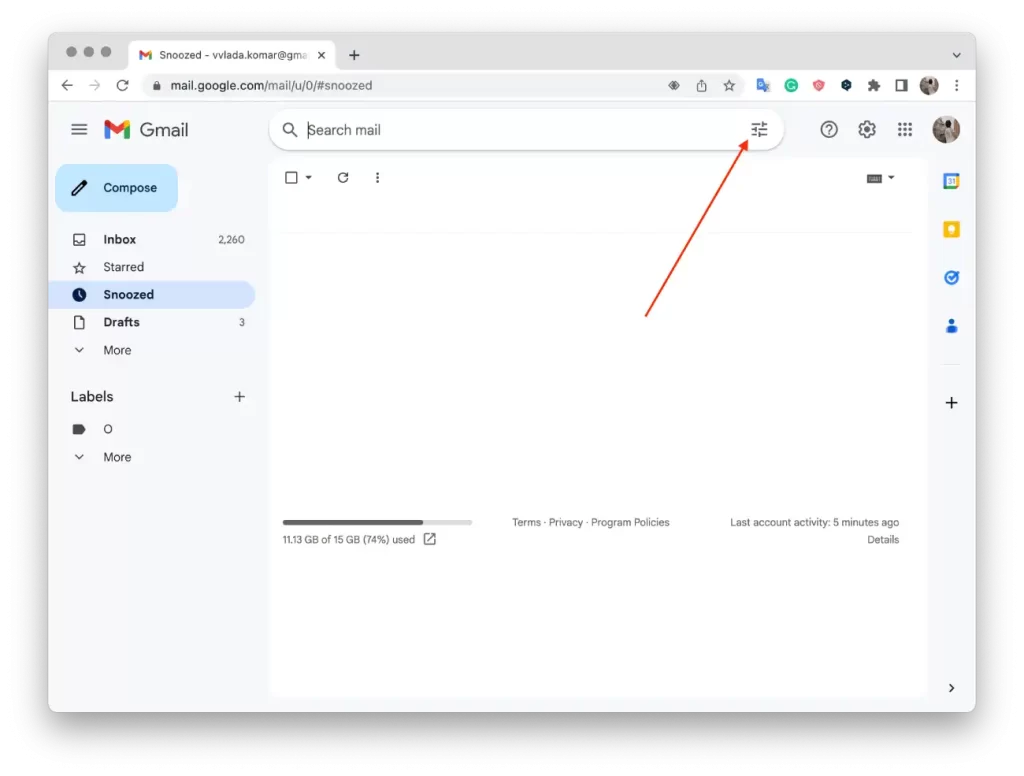
- Successivamente, inserisci i criteri di ricerca , come l’indirizzo del mittente o le parole chiave.
- Nella parte inferiore della casella di ricerca, fai clic su ” Crea filtro “.
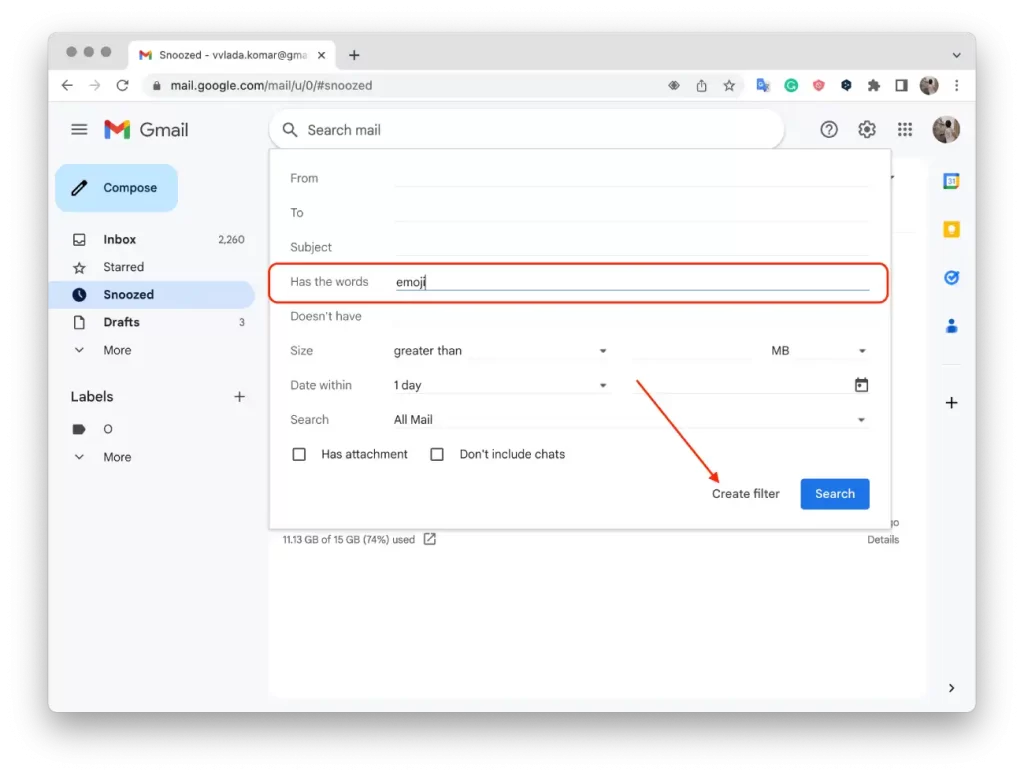
- Seleziona le azioni che desideri che il filtro esegua, ad esempio contrassegnare le email con un determinato colore o spostarle in una cartella.
- Fai clic su ” Crea filtro ” per completare la regola.
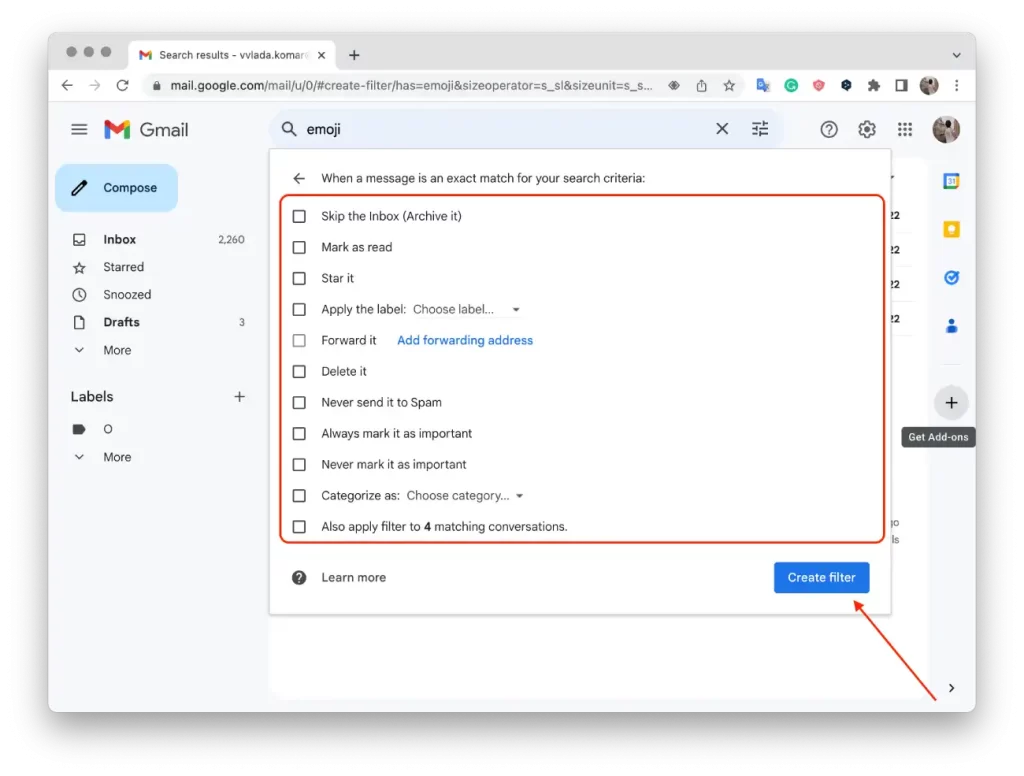
In questo modo, puoi creare semplici regole in Gmail per gestire automaticamente la tua posta in base alle tue preferenze.
Cosa fare per creare un filtro utilizzando un particolare in Gmail?
Se crei un filtro specifico per il mittente in Gmail, puoi automatizzare l’organizzazione e l’elaborazione delle email provenienti da quel mittente. Ad esempio, puoi fare in modo che Gmail applichi automaticamente un’etichetta specifica alle email di quel mittente o le inoltri a un indirizzo diverso.
Ciò ti aiuterà a ottimizzare la gestione della posta elettronica e a fornire un facile accesso ai messaggi importanti o a ordinarli di conseguenza. Il filtro monitorerà costantemente le e-mail in arrivo e ogni volta che un’e-mail corrisponde al mittente specificato, l’azione selezionata verrà applicata automaticamente.
Per creare un filtro utilizzando un particolare mittente in Gmail, procedi nel seguente modo:
- Aprire Gmail innanzitutto.
- Quindi fai clic sulla casella di controllo accanto all’e-mail desiderata.
- Successivamente, fai clic sui tre punti.
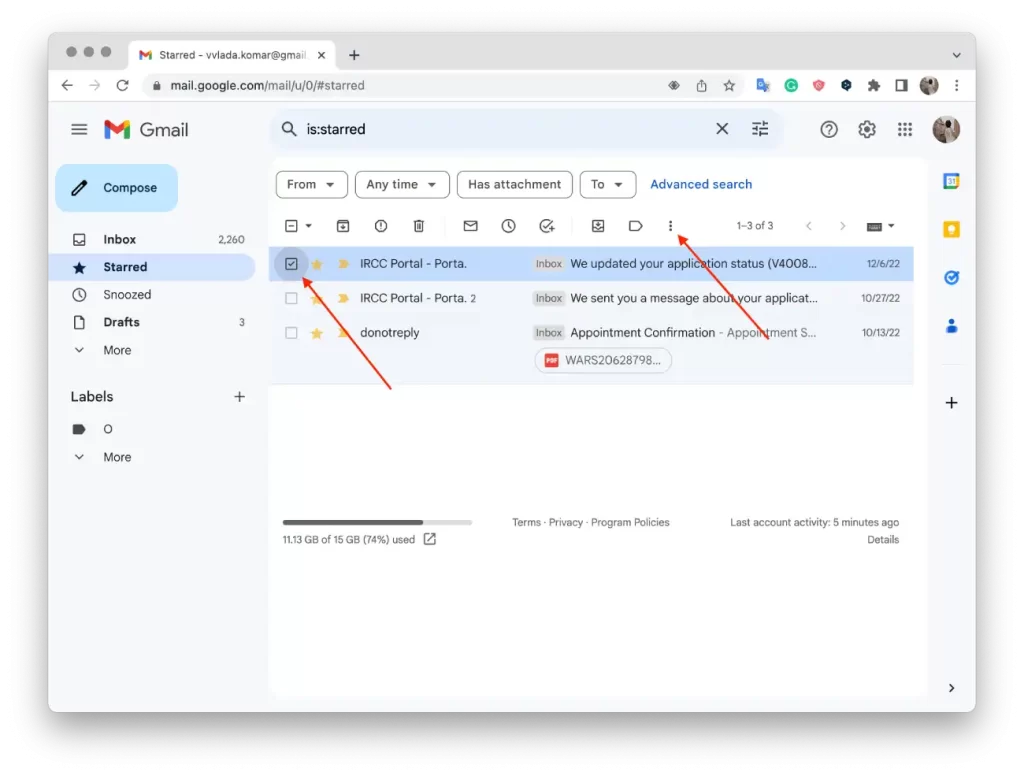
- Successivamente, fai clic su ” Filtra messaggi come questi “.
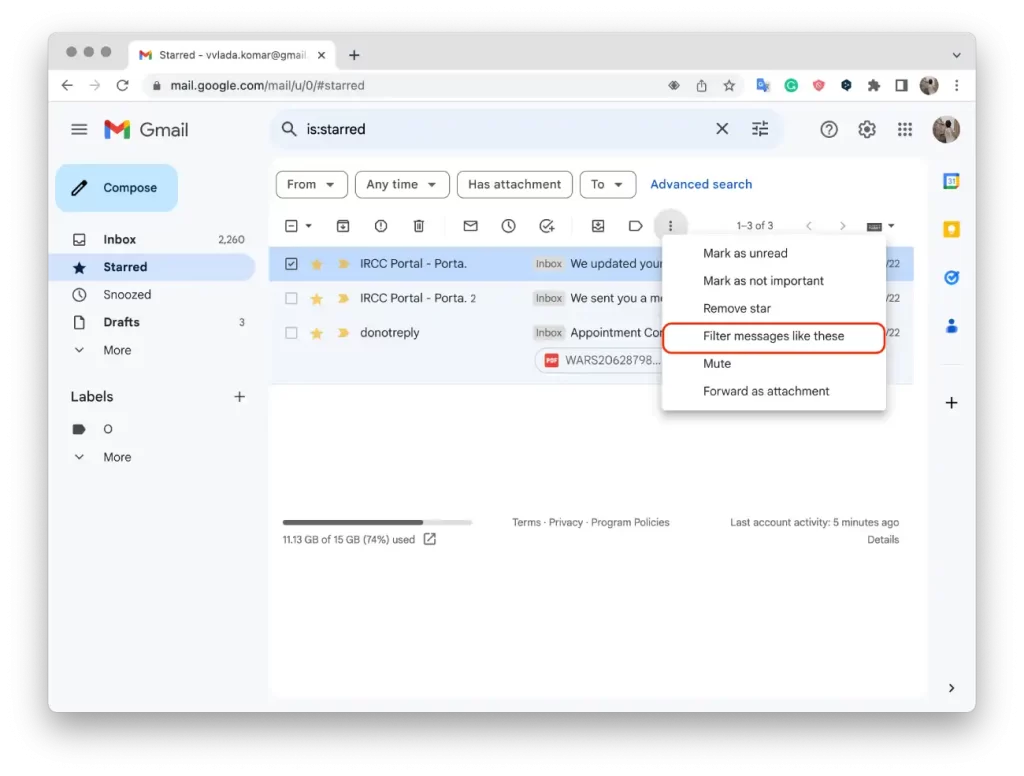
- Quindi inserisci i criteri di filtro.
- Fai clic su ” Crea filtro “.
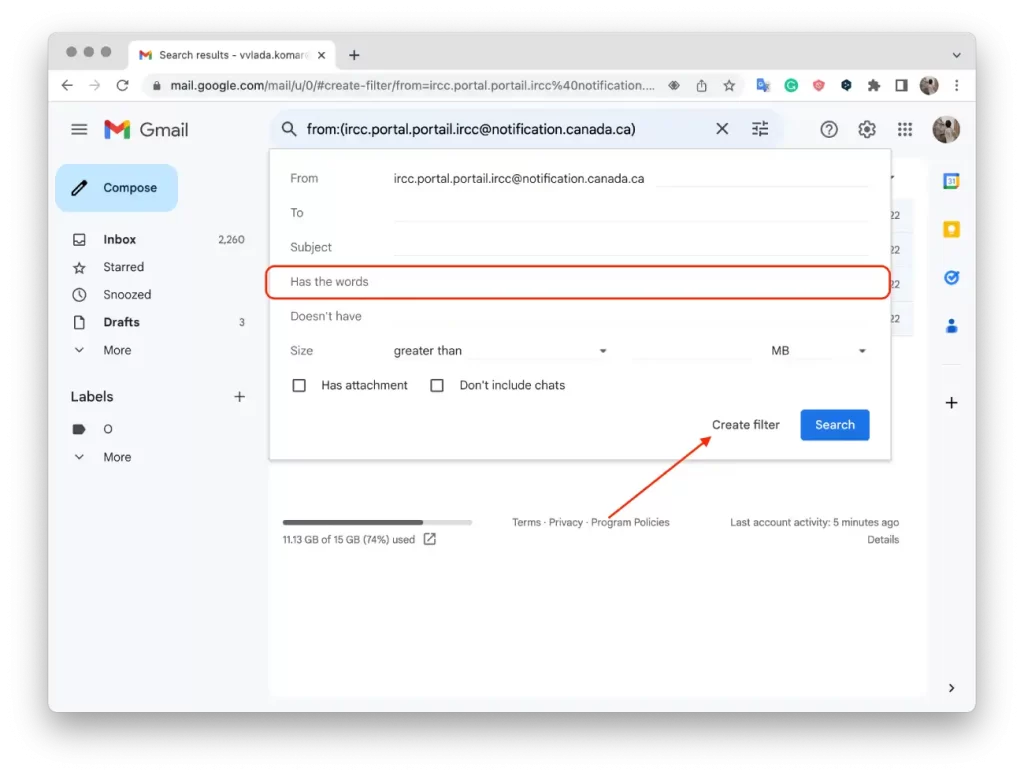
- Seleziona le azioni che desideri che il filtro esegua, ad esempio contrassegnare le email spostandole in una cartella.
- Fai clic su ” Crea filtro ” per completare la regola.
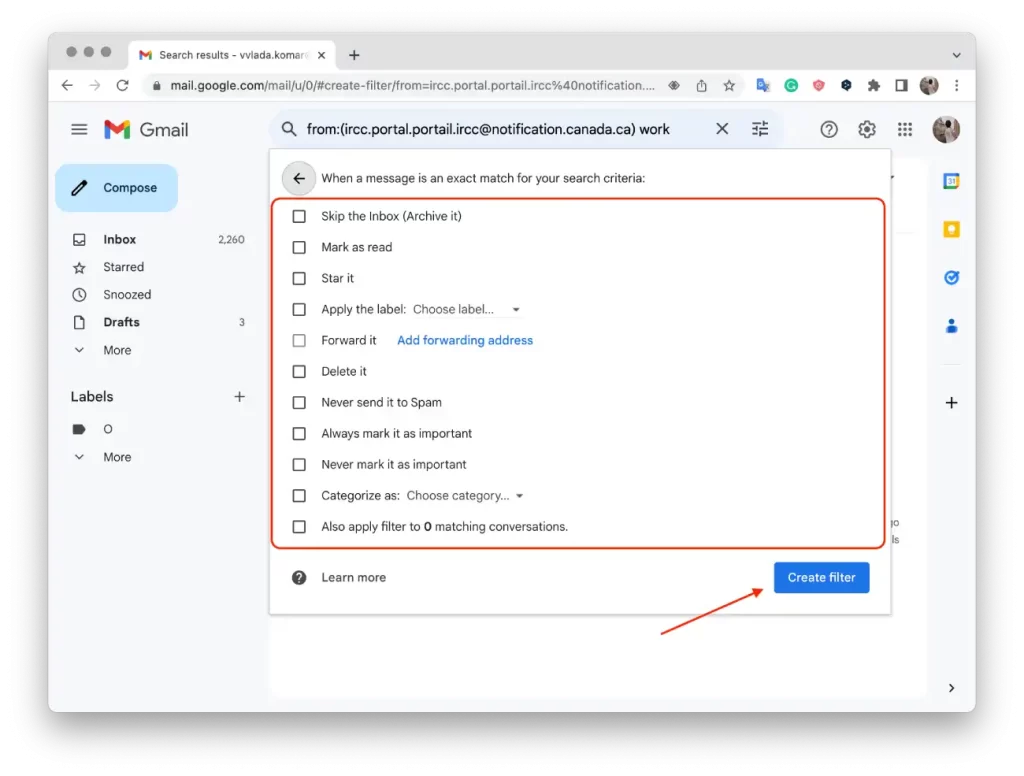
Dopo aver eseguito questi passaggi, Gmail gestirà automaticamente la posta proveniente dal mittente specificato in base al filtro creato. Ciò può includere l’etichettatura, la categorizzazione, lo spostamento in cartelle specifiche, la marcatura come letta o non letta, l’inoltro o l’eliminazione dei messaggi di posta elettronica. Otterrai una casella di posta più organizzata, dove le email provenienti da un particolare mittente vengono elaborate automaticamente in base alle impostazioni del filtro.
Cosa fare per modificare o eliminare i filtri?
Per modificare o eliminare i filtri in Gmail, procedi nel seguente modo:
- Aprire Gmail innanzitutto.
- Fai clic su Impostazioni e seleziona Visualizza tutte le impostazioni .
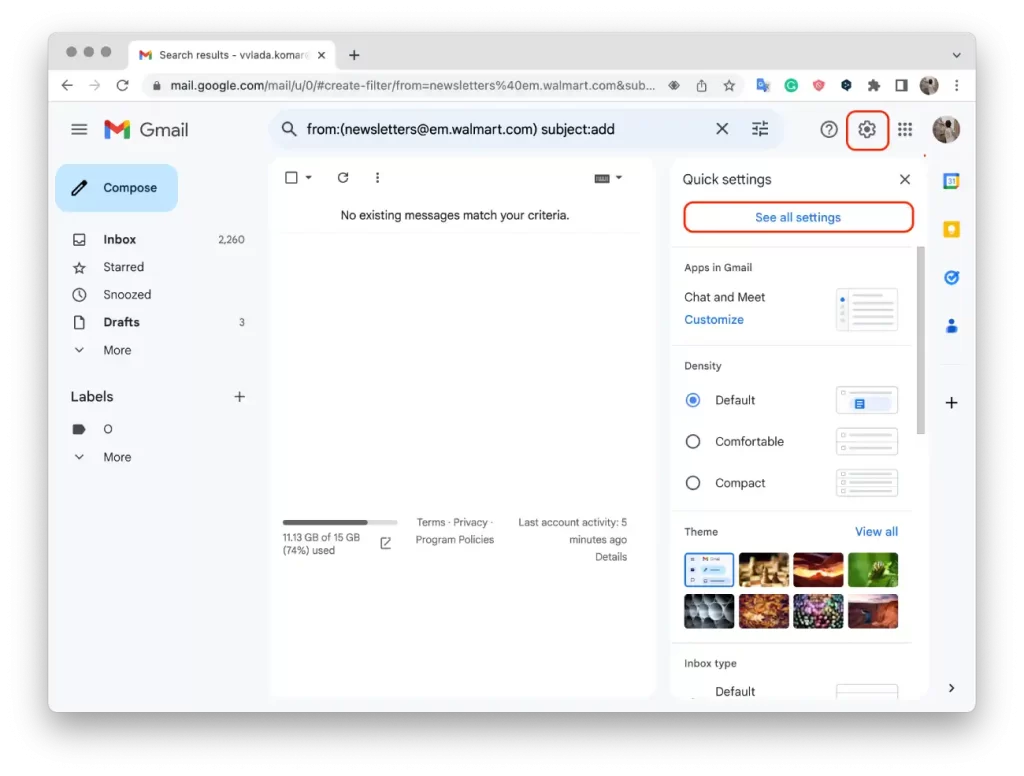
- Quindi fare clic su Filtri e indirizzi bloccati .
- Successivamente devi trovare il filtro che desideri modificare o eliminare.
- Fai clic su Modifica o Elimina .
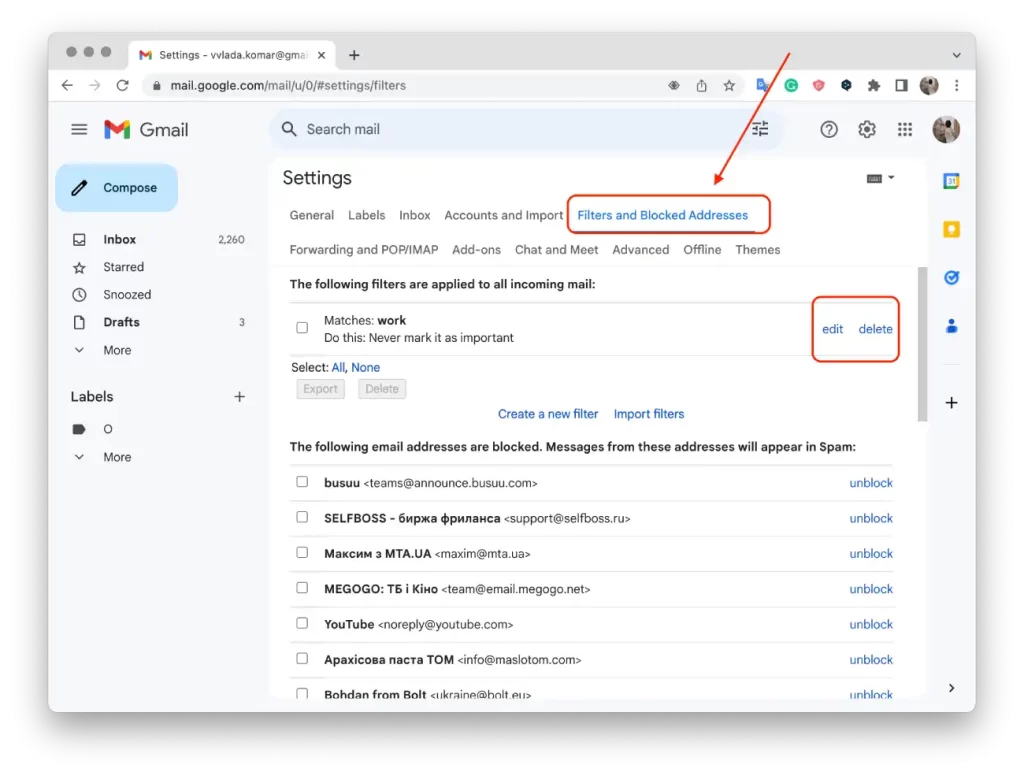
- Se hai fatto clic su Modifica, fai clic su Continua una volta terminata la modifica.
- Quindi fare clic sul filtro Aggiorna .
Dopo aver completato questi passaggi, il filtro modificato rifletterà i criteri o le azioni aggiornati, mentre il filtro eliminato non sarà più attivo. La modifica di un filtro consente di perfezionare o modificare le condizioni e le azioni applicate a email specifiche. L’eliminazione di un filtro lo rimuove completamente e a tutte le email che in precedenza corrispondevano al filtro eliminato non verranno più applicate le azioni associate.